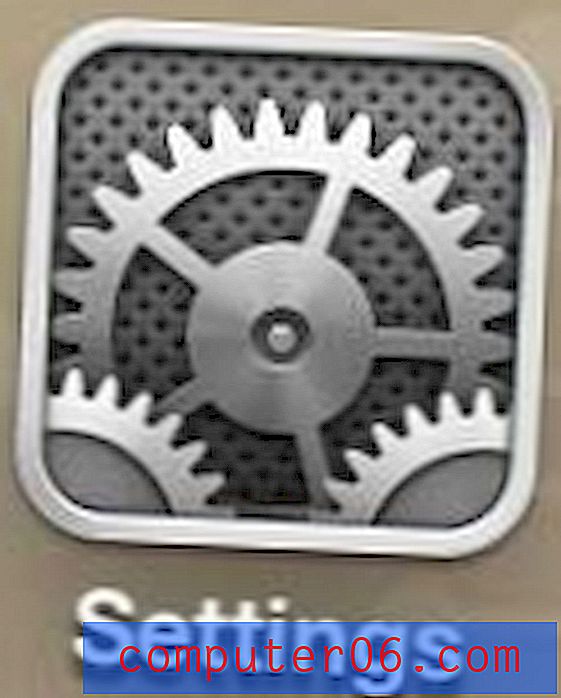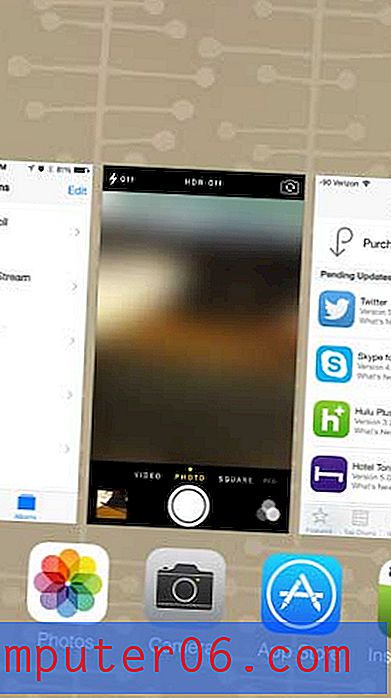빠지지 않는 프레젠테이션 디자인을위한 10 가지 팁
PowerPoint는 당시 Microsoft 페인트를 제외하고는 역사상 다른 디지털 도구보다 더 나쁜 디자인을 만들었습니다.
이 포스트에서는 디자이너가 더보기 좋고 전문적인 프리젠 테이션을위한 10 가지 유용한 팁으로 나쁜 프리젠 테이션 디자인의 전염병을 다룰 것입니다. 그 과정에서 Note & Point의 멋진 슬라이드 디자인과 함께 직접 제작 한 몇 가지 사용자 지정 예제가 표시됩니다. 시작하자!
기조 연설 템플릿 살펴보기
디자이너가 아니십니까?
이 사이트의 내용은 대부분 전문 디자이너 및 개발자를 대상으로하거나이 분야를 시작하는 데 관심이있는 사람을 대상으로합니다. 그러나이 게시물은 프레젠테이션을 만든 모든 사람을위한 것입니다. 학생이든, 자조 집단의 리더이든, 6 명의 인물을 뽑는 기업 임원이든, Powerpoint 나 Keynote를 두 번째로 열면 원하는지 여부에 상관없이 디자이너가됩니다.
의사 소통 할 시각 도구를 선택 했으므로 시각 커뮤니케이션에 대해 한두 가지를 배우는 데 시간이 걸립니다. 이것의 주요 이유 중 하나, 특히 전문 비즈니스 세계의 사람들에게는 동료가 프레젠테이션의 시각적 호소력을 바탕으로 무의식적으로 당신에 대해 판단하기 때문입니다.
아래의 10 가지 팁을 따라 멋진 프레젠테이션 디자인 기술에 대한 의견을 시작하지 않았는지 확인하십시오. 동료가 잘 알고 있다는 것을 알게되면 동료에게 도움을 요청하기 시작할 것입니다.
1. 내장 테마를 사용하지 마십시오
이 아이디어를 설명하기 위해 Powerpoint를 열고 실제 기본 테마를 임의로 잡고 일부 유형을 던졌습니다. 이 워크 플로는 셀 수없이 많은 프리젠 테이션 디자이너의 워크 플로와 거의 동일하며 결과적으로 대학과 커리어에서 셀 수없이 많은 시간을 보인 전형적인 프리젠 테이션 슬라이드입니다.

여기에 디자인 비밀 이 있습니다 . 이 슬라이드는 짜증납니다 . Powerpoint에서 찾을 수있는 많은 기본 테마와 마찬가지로 물론, 그들은 최근 몇 년 동안 오퍼링을 확실히 개선했으며 Keynote (Apple의 프리젠 테이션 소프트웨어)에는 멋진 템플릿이 있지만 프리젠 테이션을 만들어야하는 경우 마지막 방법으로 보지 말고 최후의 수단으로 사용하십시오 기록 시간.
요점은 관습이 훨씬 더 강한 진술을한다는 것입니다. 동료는 Powerpoint의 템플릿을 알고 사용하며 슬라이드의 미학에 어떠한 작업도하지 않았다는 것을 즉시 알게됩니다.
템플릿을 남기지 않은 디자이너가 아닌 사람에게는 다소 급진적 인 것처럼 보일 수 있지만 그렇게 할 수는 있습니다! 눈에 띄기 전에 아래의 다른 팁을 읽으십시오. 그렇지 않으면 심지어 마이크로 소프트 디자이너들도 생각해 볼 수있는 훨씬 더 나쁜 결과를 낳을 수 있습니다.
2. 양질의 사진 사용
사진은 프레젠테이션을 멋지게 보이게하는 가장 좋은 방법 중 하나입니다. 또한 절름발이를 만드는 가장 좋은 방법 중 하나입니다. “흰색 배경의 비즈니스 사람들”모습은 훌륭하지만지나 치며 약간의 예술적이거나 평평한 진부한 모양으로 보입니다.
또한 사진이 흰색 배경에 있다고해서 좋은 사진이라는 의미는 아닙니다. 추악하거나 어색한 사진 사용을 중단하고 슬라이드에 무언가를 넣습니다. 나쁜 사진보다 좋은 사진은 없습니다.

예를 들어 위의 슬라이드를 아래의 슬라이드와 비교하십시오. 차이점을 보시겠습니까? 아래 슬라이드의 이미지는 독특하고 매력적이며 진부한 모양이 없습니다. 훨씬 더 강한 시각적 표현을 만드는 무료 고품질 사진을 사용할 수있을 때 치즈 맛이 좋은 아트를 사용하는 패턴에 얽매이지 마십시오.

무료 사진 찾기
이 놀라운 사진은 어디에 있습니까? 우선, 많은 콘텐츠 (좋은 것과 나쁜)를 가진 무료 재고 사진 웹 사이트 Stock XCHNG를 확인하십시오. 또한 크리에이티브 커먼즈 라이센스 콘텐츠 만 사용하여 Flickr 검색을 실행할 수 있다는 것을 알고 있습니까? 이 사진들은 무료로 사용할 수 있으며 많은 사람들이 속성을 요구하기 때문에 프레젠테이션 끝에 사진 소스에 대한 링크와 함께 간단한 슬라이드 형태로 제공 될 수 있습니다.

예를 들어, 위의 사진은 Lauren Tucker의 사진이며 Flickr Creative Commons 항목입니다.
3. 단색 바위
프레젠테이션을 전문적으로 보이기 위해 항상 멋진 사진이나 미친 맞춤형 배경이 필요하지는 않습니다. 강력한 단색 팔레트를 사용하면 멋진 프리젠 테이션을 만들 수 있습니다.

위의 슬라이드는 매우 평범한 디자인을 사용하고 실제로 정말 멋진 것을 만들기 위해 약간의 노력을 기울이는 완벽한 예입니다. 당신이 디자이너이든 아니든, 당신은 이것을 올바르게 만들 수 있습니까?
여기서 중요한 것은 색상 선택에 매우 신중해야한다는 것입니다. 너무 밝고 재미있는 것이 관객의 시선을 사로 잡을 것입니다. 또한 2 차 색상에 충분한 대비를 사용해야합니다. 색 이론의 충돌 과정은 먼 길을 갈 것입니다.
색상 표 작성에 도움이 필요한 경우 아래 무료 도구를 확인하십시오.
쿨러
Kuler는 전형적인 온라인 색상 도구입니다. 사전 제작 된 수천 가지 멋진 색상 구성 중에서 선택하거나 고급이지만 사용자 친화적 인 도구를 사용하여 자신 만의 색상을 생성하십시오.
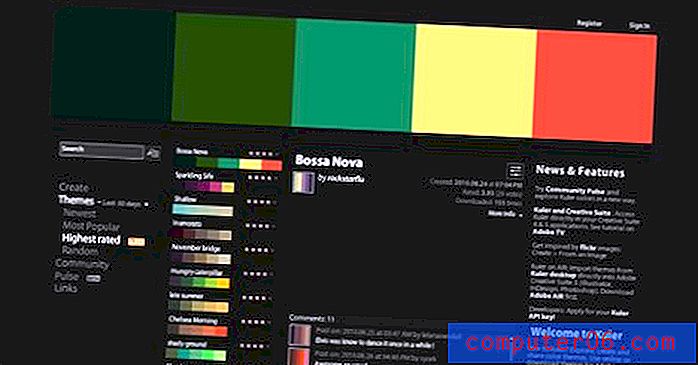
피닉
Piknik은 지구상에서 가장 기본적인 색상 도구 중 하나이며 내가 가장 좋아하는 도구 중 하나입니다. 마우스를 움직여 색상을 변경하고 스크롤하여 광도를 변경 한 다음 클릭하여 값을 클립 보드에 복사하면됩니다.
나는 웹 사이트를 만들 때 매일 사용하여 전체 화면을 덮을 때 색상이 어떻게 보일지 느낌을 얻어 프레젠테이션 슬라이드에도 적합합니다.

0to255
0to255는 제가 가장 좋아하는 것 중 하나이며 색상의 변형을 찾는 놀라운 도구입니다. 이것은 웹 디자인의 호버와 테두리에 완벽하지만 프레젠테이션의 타이포그래피 또는 다른 요소에 대한 강조 색을 찾는데도 좋습니다.
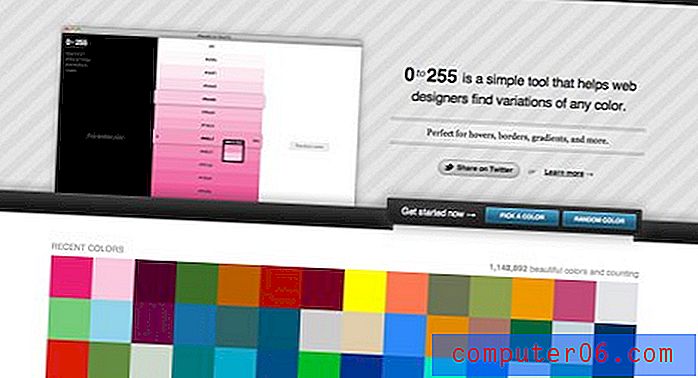
4. 타이포그래피가 볼륨을 말한다
디자이너가 아닌 사람들은 프레젠테이션에 적합한 서체를 찾는 것에 대해 종종 강조합니다. 올바른 글꼴을 사용하면 프레젠테이션을 만들거나 끊을 수 있습니다. 타이포그래피는 디자인 세계의 주요 예술 형태이며 실제로 말하고 싶은 것에 대한 무대를 설정할 수 있습니다.

서체는 분위기, 특정 시점 또는 기타 여러 가지 요소를 전달할 수 있습니다. 서체 목록을 탐색하고“멋진 것”을 찾는 대신 전달하려는 메시지에 대해 생각하십시오.
타이포그래피가 디자인 덕분에 어떻게 통신 할 수 있는지에 대한 예제로 아래의 글꼴을 고려하십시오. 구식 세리프 글꼴은 공식적이고 전문적인 비용을 지불하는 반면 산세 리프 글꼴은 현대적이고 깨끗합니다.
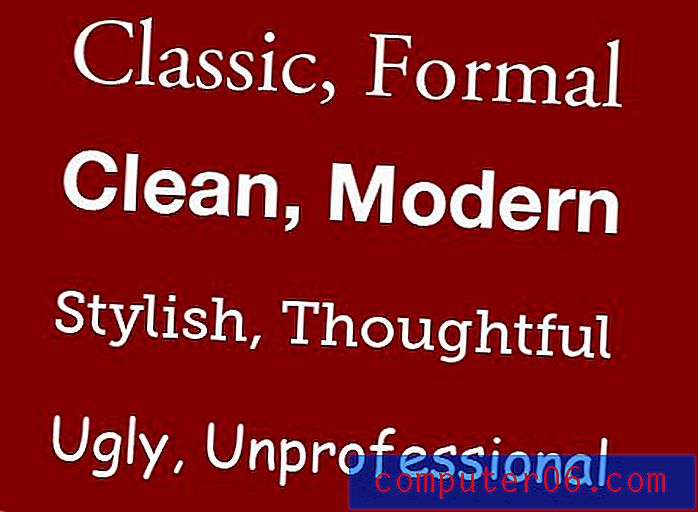
사람들이 프레젠테이션에서 글꼴을 사용하는 가장 큰 실수 는 위에 나열된 처음 세 가지 글꼴 스타일이 지루하다고 가정하는 것입니다. 이로 인해 더 독특하고 흥미로운 느낌이 들기 때문에 맨 아래의 글꼴과 같은 것으로 이동합니다.
전문 디자이너가 아닌 경우 위의 첫 세 가지 스타일은 지루하지 않으며 안전합니다. 그들은 당신을보기 좋게 보이도록 전문적으로 디자인 된 멋진 외형 서체입니다.
표준 글꼴을 두려워하지 마십시오. 그것들을 사용하면 디자인이 깨끗하고 전문적인 영역 안에 머무르고 어수선하고 추악한 곳을 피할 수 있습니다. 아래 슬라이드는 상대적으로 "지루한"글꼴을 사용하지만 시각적 관심을 추가하고 궁극적으로 지루하지 않은 것을 만들기 위해 크기와 무게가 어떻게 다른지 확인하십시오.
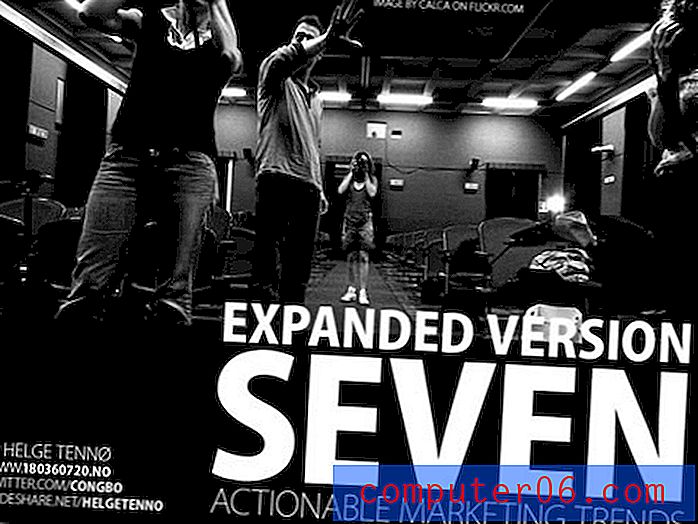
재미있는 글꼴을 사용하는 비결
이제 얼굴을 찌푸리게하려면 멋진 글꼴을 100 % 피할 필요가 없다고 말할 것입니다. 즐거운 시간을 보낼 수있는 시간과 장소가 있습니다. 이러한 유형의 글꼴을 현명하고 탄력적으로 사용해야한다는 것을 아십시오.

위의 이미지에서 알 수 있듯이 미친 글꼴을 사용하는 한 가지 좋은 방법은 나머지 텍스트는 그대로두고 헤드 라인에서만 구현하는 것입니다. 복잡한 글꼴이 너무 많거나 복잡한 스타일을 혼합하기 시작하면 혼란스러운 것을 읽을 수 없습니다. 위에서 우리는 대부분의 메시징 메시지를 실제로 읽을 수있는 서체로 남겨 두면서 헤드 라인이있는 페이지를 여전히 멋지게 가져 왔습니다.
5. 가독성 확인
우리는 활판 인쇄의 주제에 있지만 프레젠테이션에서 유형이 얼마나 읽기 쉬운 지 항상 알고 있어야합니다. 때로는 # 2의 놀라운 사진 팁이 아래와 같은 상황에 처할 수 있습니다.

여기에 우리는 정말로 매혹적인 이미지를 가지고 있지만 텍스트의 가독성에 혼란을 겪고 있습니다. 텍스트를 굵게 표시하고 다른 색상 변형을 시도하더라도 여전히 짧습니다. 이것은 새로운 디자이너들에게 대단히 실망 스러울 수 있습니다.
그러나 해결책은 매우 간단합니다. 팁 # 3 (단색)을 사용하십시오. 텍스트 뒤에 간단한 색상 막대를 만들어서 가독성을 높이고 세련된 슬라이드를 유지합니다.
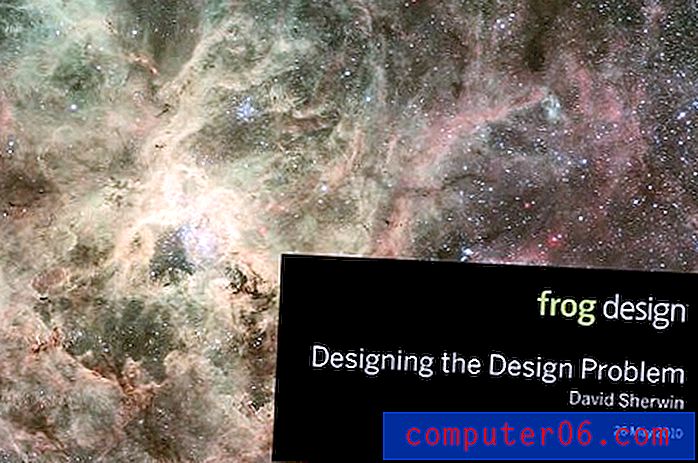
이것은 여러 가지 다른 방법으로 수행되는 매우 일반적인 전술입니다. 영감을 얻으려면 아래 예를 확인하십시오.
스키니 바
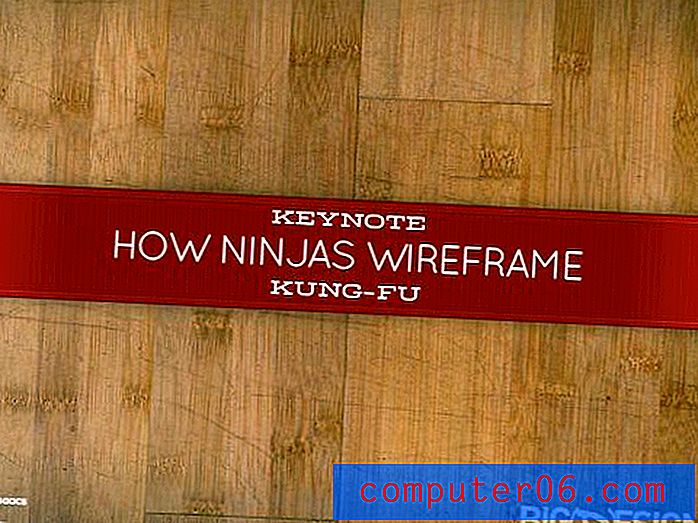
팻 바
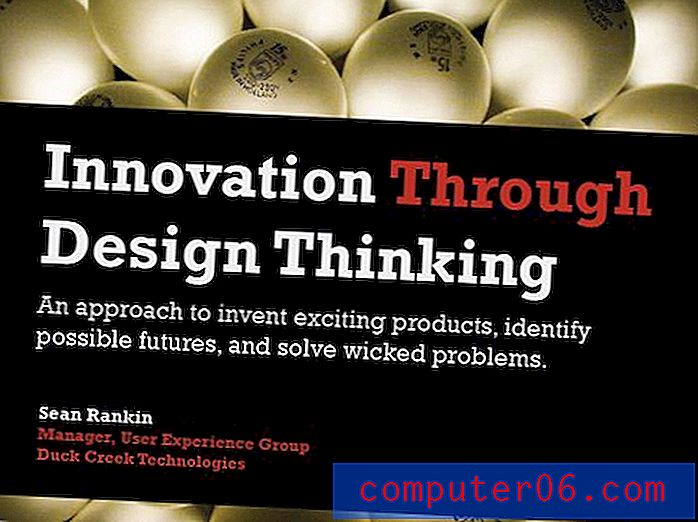
종이 조각
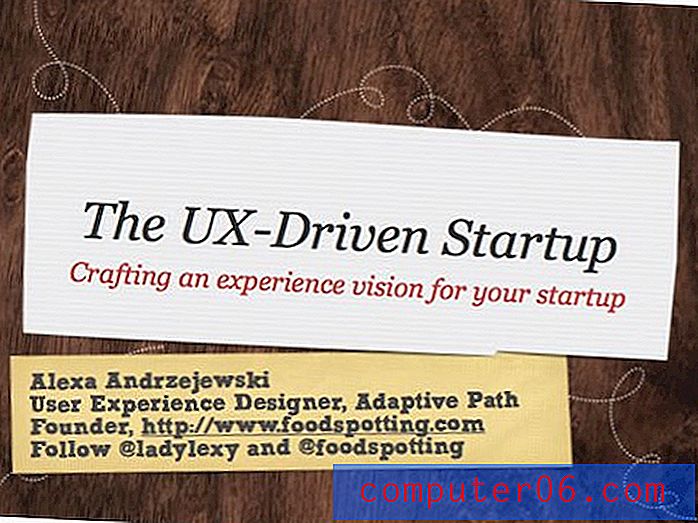
팁 6-10은 어디에 있습니까?
이 주제는 빨리 사라져서 두 개의 게시물로 나누기로 결정했습니다. 처음 5 개를 시도한 후에는 프레젠테이션 디자인 개선을위한 다음 5 가지 유용한 팁으로 넘어갈 수 있습니다.